Pregunta
Problema: ¿Cómo desinstalar Driver Update de Slimware Utilities?
No recuerdo haber instalado Driver Update de Slimware Utilities, pero acabo de encontrar este programa en mi computadora con Windows. ¿Puedes explicar cómo puedo desinstalar Driver Update porque sus notificaciones me están volviendo loco? Son muy molestos y no sé cómo desactivarlos.
Respuesta resuelta
Driver Update de Slimware Utilities es una herramienta de sistema cuestionable que pretende ayudar a las personas a instalar las últimas actualizaciones de controladores. Desafortunadamente, este programa insta a las personas a comprar su versión completa para obtener estas actualizaciones, mientras que estas se pueden obtener de Microsoft Windows.
[1] gratis.Los expertos en seguridad informática aconsejan a los usuarios eliminar Driver Update lo antes posible porque el programa se convierte en software espía[2] y adware[3] categorías. Para convencer al usuario de que obtenga la versión completa, realiza "análisis del sistema" que revelan qué unidades necesitan una actualización. Después de hacer clic en el botón "Actualizar controladores seleccionados", la víctima descubre que la tarea no se puede completar sin tener la versión con licencia de DriverUpdate.
Hay muchas formas alternativas de actualizar sus controladores sin comprar un software sospechoso del que se quejan muchos usuarios de computadoras. Aunque definitivamente no entra en la categoría de malware[4] y no representa una amenaza para la computadora, sus actividades son un poco molestas, por decir lo menos. Para desinstalar Driver Update de Slimware Utilities, utilice el tutorial que se proporciona a continuación.
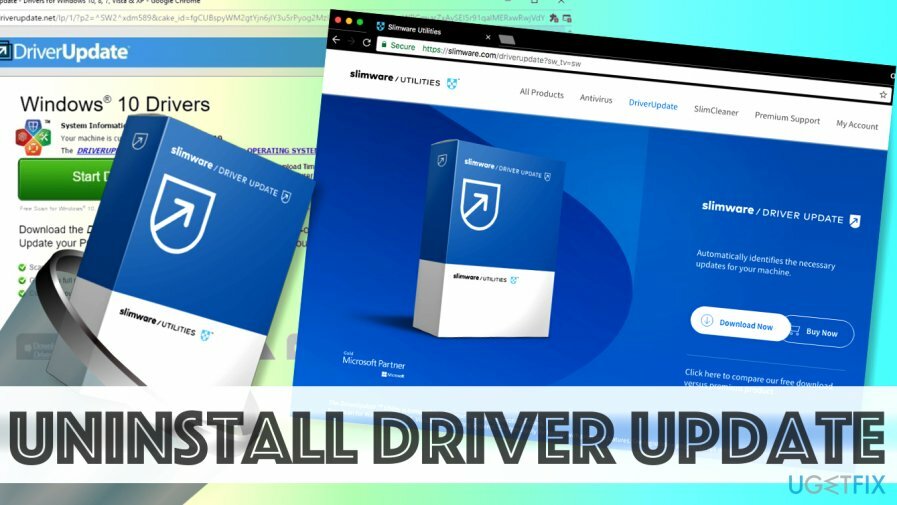
¿Cómo desinstalar la actualización del controlador mediante Slimware Utilities?
Para desinstalar estos archivos, debe adquirir una versión con licencia de Reimagen Reimagen desinstalar software.
Sin embargo, si intentó realizar la eliminación de DriverUpdate pero no lo logró, elija un desinstalador de software confiable para que lo ayude. Recomendamos encarecidamente usar Reimagen - Contribuye a eliminar programas potencialmente no deseados.[5].
Método 1. Deshazte del cachorro usando el Panel de control
Para desinstalar estos archivos, debe adquirir una versión con licencia de Reimagen Reimagen desinstalar software.
- En la bandeja del menú, haga clic en la pequeña flecha que mira hacia arriba (puede encontrarla junto al reloj de Windows en la esquina inferior izquierda de la pantalla). Aquí verá un icono cuadrado azul. Pase el mouse sobre él y debería ver una línea que indica que es DriverUpdate.
- Haga clic derecho en el icono y elija Salida.
- Ahora, haga clic en el Comienzo menú e ir a Panel de control. También puede utilizar la búsqueda de Windows para encontrar este panel.
- Ir Desinstalar un programa, Programas y características o Añadir Quitar programas. El nombre del panel que proporciona toda la lista de software actualmente instalado varía según el sistema operativo Windows.
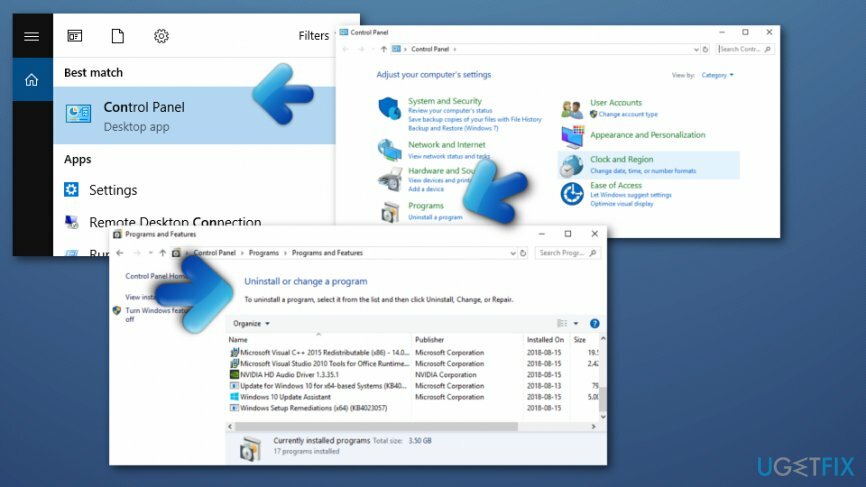
- Aquí, encuentra Actualización del controlador. Selecciónelo y haga clic en Desinstalar Hacer clic sí para confirmar.
- Ahora presiona Tecla de Windows + R y escriba regedit en el Correr ventana. imprenta Ingresar para confirmar.
- Aquí, ve a Editar> Buscar y, usando Buscar siguiente botón, buscar Slimware. Elimine las claves asociadas con el software.
- Abierto Mi computadora (o Esta PC). Hacer clic Vista y asegúrate de que Elementos ocultos la opción está marcada. Luego, use el cuadro de búsqueda (en la esquina superior derecha del explorador de archivos) y escriba Actualización del controlador. Elimina todo lo que Windows encuentre por ti.
- Entonces, busque Slimware y elimine todo lo asociado con este término también.
- Reinicia tu PC.
Método 2. Elimine la actualización del controlador de su navegador web Internet Explorer
Para desinstalar estos archivos, debe adquirir una versión con licencia de Reimagen Reimagen desinstalar software.
- Abra su navegador;
- Seleccione Opciones de Internet que puede encontrar en la esquina superior derecha de su navegador web;
- La elección Avanzado y haga clic en Reiniciar;
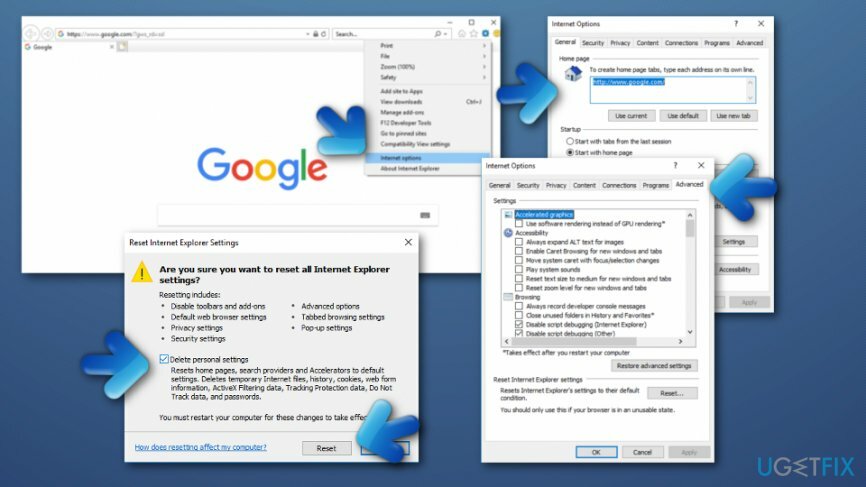
- Cuando aparezca una ventana, seleccione Eliminar configuraciones personales (NOTA: esta opción eliminará todas las contraseñas, marcadores y otros datos guardados) -> Reiniciar.
Método 3. Arranque limpio su computadora con Windows
Para desinstalar estos archivos, debe adquirir una versión con licencia de Reimagen Reimagen desinstalar software.
Este método se usa con mucha frecuencia entre usuarios que desean optimizar el rendimiento de sus computadoras sin dañar ningún software ni otros componentes del sistema. Siga los pasos que se indican a continuación para deshabilitar la ejecución de todas las aplicaciones que no pertenecen a Microsoft cada vez que inicie su computadora:
- Sostener el Clave de Windows y haga clic en el R clave también;
- Cuando se abra el cuadro de diálogo, escriba msconfig y seleccione OK;
- Entonces, elige Ficha servicios —> Esconder todos los servicios de Microsoft —> Desactivar todo;
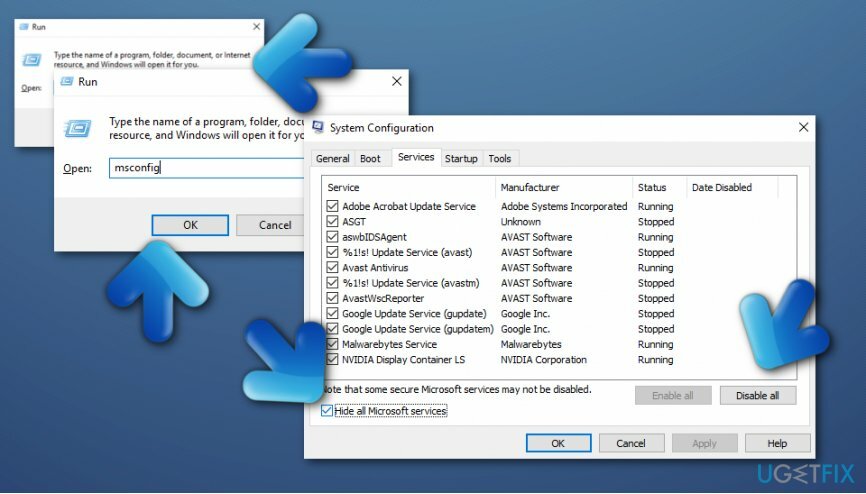
- Pisar Solicitar y OK;
- Cuando se le pida que reinicie su PC, haga clic en Reiniciar más tarde;
- Después de eso, mantén Clave de Windows y R botón de nuevo;
- Escribir msconfig y luego haga clic en OK;
- Cuando aparezca el cuadro de diálogo, seleccione Puesta en marcha;
- Además, seleccione Abra el Administrador de tareas;
- Deshabilite todos los campos que tienen Alto impacto haciendo clic derecho sobre ellos y seleccionando el Desactivar botón;
- Reiniciar tu computador.
Deshazte de programas con un solo clic
Puede desinstalar este programa con la ayuda de la guía paso a paso presentada por los expertos de ugetfix.com. Para ahorrar tiempo, también hemos seleccionado herramientas que le ayudarán a realizar esta tarea de forma automática. Si tiene prisa o si cree que no tiene la experiencia suficiente para desinstalar el programa por su cuenta, no dude en utilizar estas soluciones:
Oferta
¡hazlo ahora!
Descargarsoftware de eliminaciónFelicidad
Garantía
¡hazlo ahora!
Descargarsoftware de eliminaciónFelicidad
Garantía
Si no pudo desinstalar el programa con Reimage, informe a nuestro equipo de soporte acerca de sus problemas. Asegúrese de proporcionar tantos detalles como sea posible. Por favor, háganos saber todos los detalles que crea que deberíamos saber sobre su problema.
Este proceso de reparación patentado utiliza una base de datos de 25 millones de componentes que pueden reemplazar cualquier archivo dañado o faltante en la computadora del usuario.
Para reparar el sistema dañado, debe adquirir la versión con licencia de Reimagen herramienta de eliminación de malware.

Una VPN es crucial cuando se trata de privacidad del usuario. Los rastreadores en línea, como las cookies, no solo pueden ser utilizados por plataformas de redes sociales y otros sitios web, sino también por su proveedor de servicios de Internet y el gobierno. Incluso si aplica la configuración más segura a través de su navegador web, aún se puede rastrear a través de aplicaciones que están conectadas a Internet. Además, los navegadores centrados en la privacidad como Tor no son una opción óptima debido a la disminución de las velocidades de conexión. La mejor solución para su máxima privacidad es Acceso privado a Internet - Sea anónimo y seguro en línea.
El software de recuperación de datos es una de las opciones que podría ayudarlo recupera tus archivos. Una vez que elimina un archivo, no se desvanece en el aire; permanece en su sistema siempre que no se escriban datos nuevos encima. Recuperación de datos Pro es un software de recuperación que busca copias de trabajo de archivos eliminados dentro de su disco duro. Al utilizar la herramienta, puede evitar la pérdida de documentos valiosos, trabajos escolares, fotografías personales y otros archivos cruciales.